विंडोज 10 पर Google क्रोम किल पेज या वेट एरर को ठीक करें
कुछ उपयोगकर्ता एक विशेष Google क्रोम समस्या का सामना कर रहे हैं जहां ब्राउज़र (Google Chrome)किल पेज(Kill Page) त्रुटि दिखाता है । यह मूल रूप से तब होता है जब आप एक वेब पेज लोड करते हैं, यह वास्तव में पेज को लोड करने के बजाय एक अनुत्तरदायी त्रुटि दिखाता है। अब, यह एक बहुत बड़ी समस्या हो सकती है क्योंकि Google वेब ब्राउज़र सबसे लोकप्रिय है।
अब, हो सकता है कि कुछ लोगों में इस समस्या से निपटने का धैर्य न हो, इसलिए वे कुछ समय के लिए बंद हो सकते हैं और वैकल्पिक ब्राउज़र(alternative browser) का उपयोग कर सकते हैं । उन लोगों के लिए जो माइक्रोसॉफ्ट एज(Microsoft Edge) और मोज़िला फ़ायरफ़ॉक्स(Mozilla Firefox) को पसंद करने में रुचि नहीं रखते हैं , आप इस गाइड का पालन करना चाह सकते हैं।
Google Chrome किल पेज(Google Chrome Kill Pages) या प्रतीक्षा(Wait) त्रुटि
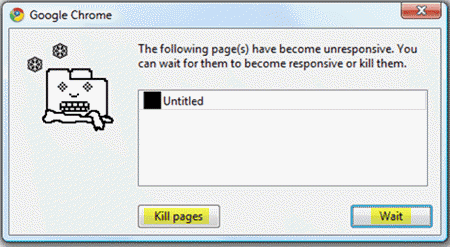
यदि क्रोम ब्राउज़र(Chrome browser) संदेश के साथ एक त्रुटि बॉक्स फेंकता है - निम्नलिखित पृष्ठ अनुत्तरदायी बन गए हैं(The following pages have become unresponsive) , दो विकल्पों के साथ - पृष्ठों(Kill pages) को मारें या प्रतीक्षा करें(Wait) , यहां कुछ सुझाव दिए गए हैं जो समस्या को ठीक करने में आपकी सहायता करेंगे।
1] क्रोम का कैश साफ़ करें

इस समस्या को ठीक करने का पहला चरण Google Chrome में कैशे साफ़ करना है । थ्री डॉट आइकन( three dot icon) पर क्लिक करके ऐसा करें , फिर मेनू से हिस्ट्री(History) को चुनें। अगला चरण ब्राउज़िंग डेटा साफ़(Clear browsing data) करें पर क्लिक करना है और केवल इतिहास और कैश्ड छवियों और फ़ाइलों का( History and Cached images and files) चयन करना है , फिर नीचे डेटा साफ़ करें दबाएं।(Clear Data)
2] एक्सटेंशन की समस्या

ऐसे समय होते हैं जब ब्राउज़र के साथ सभी समस्याएं दोषपूर्ण एक्सटेंशन के कारण होती हैं। यह पता लगाने के लिए कि आपके सभी संकटों का कारण कौन सा है, उन सभी को अक्षम करें, फिर उन्हें एक-एक करके बहाल करें।
हम मेनू आइकन(menu icon) पर क्लिक करके ऐसा करते हैं , जो कि शीर्ष-दाईं ओर तीन बिंदुओं वाला एक है। (three dots)More टूल्स(More tools) पर क्लिक करें और फिर एक्सटेंशन(Extensions) पर जाएं । अब आपको इंस्टॉल किए गए सभी एक्सटेंशन की एक सूची देखनी चाहिए।
उन सभी को अक्षम करें और क्रोम(Chrome) को पुनरारंभ करें । अंत में, उन्हें एक-एक करके पुन: सक्षम करें और यह पता लगाने के लिए कि कौन सा एक्सटेंशन(Extension) काम कर रहा है, हर बार एक वेब पेज लोड करना सुनिश्चित करें। वैकल्पिक रूप से, आप उन एक्सटेंशन(Extensions) को भी हटा सकते हैं जिनका आप अब उपयोग नहीं करते हैं।
3 कुकीज़ अक्षम करें
ठीक है, इसलिए आप सभी कुकीज़ को अक्षम नहीं करने जा रहे हैं, केवल तृतीय-पक्ष वाली। यहाँ नीचे है। क्रोम(Chrome) में एक नया टैब खोलें और एड्रेस बार में chrome://settings/content टाइप करें। कुकीज(Cookies) कहने वाले सेक्शन में जाएं , फिर उस पर क्लिक करें और थर्ड-पार्टी कुकीज और साइट डेटा ब्लॉक(Block third-party cookies and site data) करें चुनें ।
हमें यह बताना चाहिए कि तृतीय-पक्ष कुकीज़ को अवरुद्ध करना सही नहीं है क्योंकि कई वेबसाइटें ठीक से लोड होने के लिए कुकीज़ पर भरोसा करती हैं, इसलिए इस विकल्प का उपयोग केवल अंतिम उपाय के रूप में करें या जब तक कि Google क्रोम(Chrome) के लिए कोई सुधार जारी न कर दे ।
4] डिफ़ॉल्ट उपयोगकर्ता डेटा फ़ोल्डर का नाम बदलें

रन(Run) डायलॉग बॉक्स लॉन्च करने के लिए Windows Key + R पर क्लिक करें , फिर %localappdata% टाइप करें और अंत में एंटर दबाएं(Enter) । उसके बाद, Google\Chrome\User Data\Default to Default Backup कहने वाले फ़ोल्डर का नाम बदलें ।
यदि आप चाहें, तो आप फ़ोल्डर को हटा सकते हैं, इससे वास्तव में चीजों की भव्य योजना में कोई फर्क नहीं पड़ता है। Chrome को पुनरारंभ(Restart Chrome) करें और वेबपेज को फिर से लोड करने का प्रयास करें।
5] क्रोम रीसेट करें
यदि बाकी सब कुछ विफल हो जाता है, तो Google Chrome(Google Chrome) को उसकी डिफ़ॉल्ट फ़ैक्टरी सेटिंग्स पर रीसेट करने का समय आ गया है । ऐसा करने से आमतौर पर ज्यादातर समस्याएं ठीक हो जाएंगी, लेकिन एक नकारात्मक पहलू भी है। आप देखते हैं, यदि आपने क्रोम(Chrome) को क्लाउड में डेटा स्टोर करने के लिए सक्षम नहीं किया है, तो आप सब कुछ खो देंगे।
क्रोम को रीसेट करने के लिए, तीन डॉटेड मेनू आइकन(three dotted menu icon) पर क्लिक करें , फिर सेटिंग्स का चयन करें, और (Settings)उन्नत सेटिंग्स दिखाएं(Show advanced settings) पर नेविगेट करें । माउस से नीचे तक स्क्रॉल करें और अंत में क्रोम(Chrome) को उसकी मूल सेटिंग में पुनर्स्थापित करने के लिए रीसेट पर क्लिक करें।(Reset)
6] क्रोम को पुनर्स्थापित करें
अगर बाकी सब कुछ काम करने में विफल रहता है तो आखिरी स्ट्रॉ, Google क्रोम(Google Chrome) को हटाना और पुनर्स्थापित करना है । सेटिंग्स(Settings) ऐप लॉन्च करें और System > Apps & features पर जाएं । क्रोम ढूंढें(Find Chrome) और इसे अपने कंप्यूटर से अनइंस्टॉल करें।
आधिकारिक Google क्रोम(Google Chrome) वेबसाइट पर जाएं और डाउनलोड करें, फिर वेब ब्राउज़र को फिर से इंस्टॉल करें।
Related posts
Google क्रोम में प्रॉक्सी स्क्रिप्ट डाउनलोड करने की त्रुटि को ठीक करें
Google क्रोम में ERR_SPDY_PROTOCOL_ERROR त्रुटि ठीक करें
Google Chrome त्रुटि ठीक करें वह मर चुका है, जिम! स्मृति से बाहर भाग गया
विंडोज 11/10 में Google क्रोम लैगिंग को ठीक करें और धीमी गति से खोलें
Google Chrome पर ERR_CACHE_MISS त्रुटि संदेश ठीक करें
Google Chrome में SSL प्रमाणपत्र त्रुटि ठीक करें [हल किया गया]
Google Chrome में "आपका कनेक्शन निजी नहीं है" त्रुटि को कैसे ठीक करें?
Google क्रोम में एसएसएल कनेक्शन त्रुटि को कैसे ठीक करें
Google Chrome में धीमी गति से लोड हो रहे पृष्ठ को ठीक करने के 10 तरीके
ERR_EMPTY_RESPONSE Google Chrome त्रुटि ठीक करें
क्रोम में एसएसएल सुरक्षा प्रमाणपत्र त्रुटियों को कैसे ठीक करें
Google क्रोम 403 त्रुटि को कैसे ठीक करें
Google क्रोम में Err_Too_Many_Redirect को कैसे ठीक करें
Google Chrome को ठीक करें पासवर्ड नहीं सहेज रहा है
Google Chrome पर ERR_FILE_NOT_FOUND त्रुटि ठीक करें
फिक्स Google क्रोम ने काम करना बंद कर दिया है त्रुटि [समाधान]
Windows 11/10 . पर Google Chrome स्क्रीन की झिलमिलाहट समस्या को ठीक करें
क्रोम में लोड नहीं होने वाली छवियों को कैसे ठीक करें
Google Chrome में ERR_CONNECTION_RESET को ठीक करने के 9 तरीके
Google क्रोम की आउट ऑफ मेमोरी त्रुटि को कैसे ठीक करें
